7 nuevas características de Google Drive que todos los estudiantes deben saber
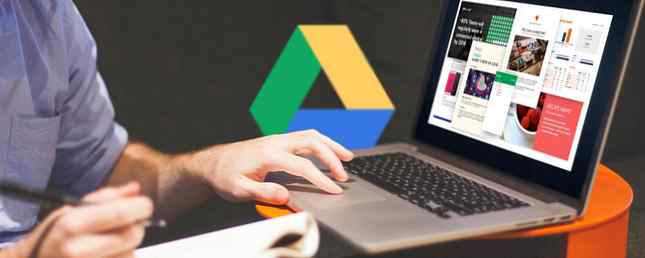
Abramos nuestras computadoras portátiles y pasemos a Page Larry. La escuela está en sesión y Google está listo para hacer las cosas más fáciles para los estudiantes con los complementos de Google Docs de Google Docs para estudiantes: estos 5 lo ayudarán a escribir un papel Los complementos de Google Docs para estudiantes: estos 5 lo ayudarán a escribir una palabra en papel El proceso para los estudiantes ha sido durante mucho tiempo el dominio de Microsoft Word, pero el reciente lanzamiento de complementos está haciendo de Google Docs una opción gratuita y atractiva. Lee mas . Se han introducido nuevas características y se han refinado algunas antiguas..
No solo es gratis y multiplataforma, sino que la suite de Google Drive se ha vuelto bastante poderosa recientemente. Ahora puede incluso usarlo sin conexión en PC o móvil Cómo usar Google Docs o Drive Offline en PC y móvil Cómo usar Google Docs o Drive Offline en PC y Mobile La desventaja de los servicios y aplicaciones basados en la nube es que siempre necesita estar en línea para usarlos. Te mostramos cómo desconectar Google Drive y qué debes tener en cuenta. Lee mas . Los estudiantes son el futuro, por lo que Google está agregando características centradas en los estudiantes. ¿La parte fresca? Son útiles incluso si no eres un estudiante.!
Escriba con su voz
Quizás la nueva adición más interesante es la capacidad de dictar en Google Docs en Chrome y hacer que se transcriba automáticamente. Google no es ajeno al mundo del habla a texto: es una de las mejores características de Google Keep 4 Google Keep Consejos y trucos para obtener mejores notas, listas y tareas pendientes 4 Google Keep Consejos y trucos para obtener mejores notas, listas y sugerencias -Dos Leer más -y así parece una elección natural. La función solo funciona en Google Chrome, probablemente utilizando la Web Speech API de Chrome.
Para acceder a él en Chrome, abrir un nuevo doc > Herramientas > Mecanografía de voz. Haga clic en el ícono del micrófono al lado de su documento cuando esté listo para hablar.
La escritura de voz se admite en 40 idiomas, con soporte de puntuación para inglés, alemán, español, francés, italiano y ruso. Los comandos de voz de puntuación son: “Período”, “Coma”, “Punto de exclamación”, “Signo de interrogación”, “Nueva línea”, y “Nuevo párrafo”.
En mi prueba, funcionó bastante bien. La Web Speech API de Chrome no es tan buena como los resultados que obtienes con los teléfonos móviles, pero sigue siendo mejor que nada. Dicho esto, no puedo imaginarme que podría escribir un artículo completo con dictado. ¿Puedes escribir un artículo completo utilizando el dictado por voz en Mac? Bueno, acabo de hacerlo (y esto es todo) ¿Puede escribir un artículo completo usando el dictado por voz en la Mac? Bueno, acabo de hacerlo (y esto es todo) Lo que estás leyendo en este momento es un ejemplo del programa de dictado y habla de Apple en acción. Puede ser útil para pasajes cortos, pero ¿puedes escribir un artículo completo con él? Lee mas .
La nueva escritura de voz de Google Docs no le permitirá jurar (a veces) https://t.co/XArFW6y4BD pic.twitter.com/EzjxoD0PA6
- Jillian D'Onfro (@jillianiles) 3 de septiembre de 2015
Además, el blog Strong Language descubrió que la escritura de voz es prudente. No transcribirá varias palabras malas, aunque hay algunas soluciones basadas en el contexto para esto.
Sin embargo, en general, esta característica parece increíblemente útil. Le daría a los estudiantes con discapacidades la oportunidad de dictar sus ensayos. Los estudiantes también pueden grabar y transcribir instantáneamente las conferencias. Sin embargo, depende del micrófono de la computadora portátil, por lo que es posible que desee utilizar un micrófono externo con un buen alcance.
Para más información sobre la escritura de voz, consulte la página de Ayuda de Google.
Explora Auto-Crea gráficos visuales en hojas
Aunque Excel es mejor que Sheets Excel vs. Google Sheets: ¿Cuál es mejor para usted? Excel vs. Google Sheets: ¿Cuál es mejor para ti? ¿Realmente necesitas Excel? Tanto las soluciones de escritorio como las online tienen sus ventajas. Si tiene problemas para elegir entre Excel y Google Sheets para administrar sus hojas de cálculo, permítanos ayudarlo a decidir. Leer más, todavía hay mucho que amar sobre la aplicación de hojas de cálculo de Google. Los usuarios avanzados juran por Excel, por lo que Google hace que sea más fácil para los principiantes en la hoja de cálculo comprender los datos. La nueva función Explorar tiene que ver con el análisis automático de datos visuales.
Supongamos que tiene una plantilla para administrar sus finanzas 15 Plantillas útiles de hoja de cálculo para ayudar a administrar sus finanzas 15 Plantillas útiles de hoja de cálculo para ayudar a administrar sus finanzas Siempre haga un seguimiento de su salud financiera. Estas plantillas gratuitas de hoja de cálculo son solo las herramientas que necesita para administrar su dinero. Lee mas . A medida que realiza cambios en la tabla y agrega entradas, los datos siguen cambiando. Si no eres una persona de los números, puede ser abrumador. los “Explorar” La pestaña proporciona alivio, procesa todos esos números y los convierte en gráficos de barras ordenados, gráficos X-Y y otros análisis visuales.
Todos estos datos visuales se presentan en un panel a la derecha. Se actualiza automáticamente a medida que agrega nuevas entradas a su hoja. Y si desea uno de estos elementos visuales en su hoja principal, haga clic en la pequeña “Insertar gráfico” icono al lado de cualquier elemento.
Los que estudian estadística y economía probablemente no ganarán mucho con esto. Usted puede hacer sus propios gráficos frescos. Pero aquellos como yo que sufrimos el síndrome de los ciervos en los faros al ver una hoja de números, esta nueva característica es una bendición..
La investigación llega a Android
Como descubrimos recientemente en nuestro mega enfrentamiento, Google Docs triunfa sobre Microsoft Word para la investigación Google Docs versus Microsoft Word: The Death Match para la investigación Redacción de Google Docs vs. Microsoft Word: The Death Match para la investigación. Las soluciones en línea se están convirtiendo en la norma. Decidimos ver cómo Microsoft Word se compara con Google Docs. ¿Cuál hará el mejor trabajo de investigación? Lea más, y una de las principales razones para ello fue la herramienta de investigación. Lo que antes era solo una herramienta de navegador ahora también está disponible en teléfonos móviles, específicamente para Android.
Para acceder a ella, toque Editar (icono de lápiz)> Más (icono de tres puntos)> Investigación. El video de arriba muestra cómo activarlo..
La investigación en móviles abre un panel dentro de Google Docs que actúa como un mini navegador. Puede hacer una búsqueda en Google para encontrar información, copiar y pegar texto desde el panel a su Doc, e incluso buscar e insertar imágenes directamente desde la web.
Sin embargo, aún faltan dos cosas que me encantan en la versión de escritorio de Research: encontrar elementos de mis archivos personales de Google Drive y buscar sinónimos y definiciones. Esperemos que llegue pronto al móvil..
Características antiguas, nuevas vidas
No todo lo que Google introdujo es una característica nueva y revolucionaria para los estudiantes. También se ha trabajado mucho para hacer que los viejos favoritos sean más útiles..

Plantillas renovadas: Google Drive ya tenía muchas plantillas para hacer su vida más fácil 24 Plantillas de Google Docs que harán su vida más fácil 24 Plantillas de Google Docs que harán su vida más fácil Las plantillas pueden ahorrarle mucho tiempo. Compilamos 24 plantillas de Google Docs para el trabajo, la salud, el hogar y los viajes que ahorran tiempo. Continúa con tus proyectos, en lugar de luchar para armar documentos. Leer más, pero la vida siempre puede ser un poco más fácil, ¿verdad? Las tres aplicaciones tienen nuevas plantillas y una interfaz genial para explorarlas y aplicarlas. Puede buscar plantillas en Documentos, Hojas o Diapositivas y, como siempre, consultar plantillas para alumnos y profesores..

Edición renovada: El año pasado, Google introdujo sugerencias basadas en la edición que permiten a los maestros o aquellos que dan sus comentarios cambiar el contenido, mientras conservan las palabras originales. En un documento de colaboración, a veces se vuelve confuso detectar los cambios. Así que Google Docs ahora tiene una “Ver nuevos cambios” característica que le muestra todo lo que es diferente desde el momento en que dejó ese documento.

Formas renovadas: Usar los formularios de Google de manera efectiva Sobrealimentar sus formularios de Google y obtener más de ellos Sobrecargar sus formularios de Google y obtener más de ellos Los humildes formularios de Google tienen muchos usos. Con la disponibilidad de complementos, puede encontrar más formas de aprovechar su utilidad que nunca. Leer más puede ayudarlo de varias maneras, desde poner en marcha su propia vida hasta construir y liderar equipos. Google acaba de actualizar Formularios para que se vea mejor que nunca con nuevas plantillas de color y fondos, y también facilitó la inserción de diferentes tipos de preguntas, imágenes y formatos de texto..
Uno para los maestros: compartir en el aula

Además de las muchas nuevas actualizaciones centradas en el estudiante, Google también ha lanzado algo para los educadores. Google Classroom hace que la enseñanza sea más fácil ya. Google pretende hacer que la enseñanza y el estudio sean más fáciles a medida que se inicia Classroom. Google tiene como objetivo hacer que la enseñanza y el estudio sean más fáciles a medida que se inicie en el aula. La nueva herramienta gratuita debería ayudar a los maestros a crear y organizar tareas rápidamente, proporcionar comentarios y comunicarse fácilmente con sus estudiantes. Lea más, pero carecía de una habilidad clave: poner a todos en el mismo sitio web al mismo tiempo.
La nueva extensión Share to Classroom para Chrome permite a los profesores convertir las pantallas de todos en una clase a la misma página web con un par de clics. Y los estudiantes también pueden compartir su pantalla con todos los demás. En el blog de Google Classroom, una maestra de tercer grado relata su experiencia en el programa piloto:
Los estudiantes no están bloqueados a la página que envío, y un estudiante navegó desde allí a un sitio aún mejor. Con la extensión de Classroom, el estudiante pudo enviarme el nuevo sitio, y yo revisé y presioné a toda la clase. Tenía un impulso de confianza cuando su descubrimiento impulsó la discusión en clase..
Ganador.
Comparte un consejo de Google Drive para estudiantes
Si usa Google Drive con regularidad y tiene una sugerencia para los estudiantes, siga adelante y escriba una línea en los comentarios a continuación. Iré primero: Ir a Herramientas > Preferencias y agregue expansores de texto automáticos ¿Qué es la expansión de texto y cómo puede ayudarle a ahorrar tiempo? ¿Qué es la expansión de texto y cómo puede ayudarle a ahorrar tiempo? Si pudiera ahorrarse incluso una pequeña fracción del tiempo que pasa escribiendo, podría ahorrar horas de su tiempo cada semana. Para eso es exactamente la expansión del texto. Lea más para las palabras o frases que usa a menudo. Por ejemplo, yo uso la letra “q” seguido de una abreviatura o acrónimo. Así que escribiendo “qga” se expande a “Google Android” y “qsgn” es “Samsung Galaxy Note”. Sencillo e increíblemente útil..
¿Cuál es tu función favorita de Google Drive??
Obtenga más información sobre: Google Docs, Google Drive, voz a texto, hoja de cálculo, texto a voz, consejos de escritura.


